Съдържание
- Каква е целта на стартовото меню при стартиране на Windows?
- Бързо възстановяване на системата
- Как да влезете в безопасен режим в Windows 7 и по-долу: опции за зареждане
- Извикване на безопасно стартиране, докато операционната система работи
- Какво да направите, ако F8 при стартиране на Windows 7 не работи: Първи вариант
- Достъп до опциите за зареждане: Вариант две
- Епилог
Няма съмнение, че повечето потребители са наясно с наличието на т.нар. безопасен режим на стартиране или безопасен режим във всички системи Windows, който може да бъде достъпен чрез специално меню, достъпно чрез натискане на клавиша F8 при зареждане на Windows 7. Във версиите осем и десет не е толкова лесно да се стигне до нея. Но засега нека се придържаме към версия 7 и да видим какви практически ползи можете да извлечете от стартирането на системата в този режим.
Каква е целта на стартовото меню при стартиране на Windows?
Първо, много потребители подценяват практическата стойност на достъпа до опциите за стартиране операционна система Първата е, че много потребители подценяват практическата стойност на достъпа до опциите за стартиране чрез това меню и го смятат в най-добрия случай за бързо връщане назад или безопасно стартиране, като напълно забравят за някои от допълнителните инструменти. Първо, има три опции за самия безопасен режим. Второ, има някои проблеми със стартирането на Windows, които могат да бъдат отстранени тук. На трето място, което не бива да се пренебрегва, е напълно възможно да деактивирате проверката на цифровите подписи на драйверите, блокирана от самата операционна система, без да използвате инструментите на Windows или командния ред.
Бързо възстановяване на системата
Един от основните елементи в стартовото меню е бързо връщане назад (редът за зареждане на последната успешна конфигурация).

Освен ако няма някакви критични повреди в Windows, след извикване на стартовото меню с клавиша F8 при зареждане на Windows 7 възстановяването на работно състояние по този метод се оказва най-лесно (и дори без използване на специален инструмент (Това е добър начин, тъй като в този случай работното копие на вашата система ще бъде заредено автоматично).
Но да се върнем към безопасното начало. Тя е предназначена за отстраняване на възможни проблеми, ако Windows обикновено не иска да се стартира по някаква причина. Преди да използвате някоя от опциите за стартиране, обърнете специално внимание на активирането на VGA драйвера по подразбиране, което може да бъде много полезно при отстраняване на проблеми с видеокартата.
Как да влезете в безопасен режим в Windows 7 и по-долу: опции за зареждане
Както вече се разбра, за да активирате този тип стартиране, трябва да използвате клавиша F8, който извежда главното меню за зареждане. Но основният проблем за начинаещи потребители е, че те натискат клавиша F8 веднъж, както е предвидено, като напълно забравят, че е трудно да се отгатне точният момент, в който контролът на системата се прехвърля от BIOS към зареждащия модул на Windows. Затова трябва да натиснете многократно.
Да предположим, че имаме достъп до главното меню.

Веднага става ясно, че има три възможности за използване на защитено зареждане:
- стандартен безопасен режим;
- стартиране от команден ред;
- зареждане с мрежови драйвери.
Първият вариант обикновено е подходящ за всички потребители, тъй като позволява да се зареждат само основните системни компоненти и важните драйвери. С други думи, повечето от компонентите, които теоретично могат да се повредят, няма да се активират. Това всъщност е основата на методологията за отстраняване на неизправности.

Втората опция е за случаите, когато стандартните методи не могат да бъдат използвани за диагностициране или отстраняване на проблема, или когато системата не се стартира в нормален безопасен режим. Този тип отстраняване на неизправности с команден ред е сравнително бърз (напр. за пълна проверка и възстановяване на системния файл или сектора за зареждане).
Третата опция е за случаите, когато по някаква причина трябва да използвате достъп до интернет. Това най-често е необходимо при търсене и зареждане на драйвери или при използване на автоматизирани инструменти за възстановяване на системни библиотеки, като например DLL Suite.
Извикване на безопасно стартиране, докато операционната система работи
Или можете да използвате друг начин за активиране на стартирането в безопасен режим, без дори да натискате клавиша F8 при зареждане на Windows 7. Вярно, системата трябва да се стартира нормално.

За да активирате последващо безопасно рестартиране в стандартен режим, трябва да използвате настройките на системната конфигурация (msconfig), където в раздела за зареждане е активиран съответният елемент. Обикновено е достатъчно да се използва минималната конфигурация, а не всички останали представени елементи, чието активиране е предназначено по-скоро за професионалисти, които знаят как да боравят с такива инструменти. Но недостатъкът на този метод е, че системата в безопасен режим ще се стартира постоянно, въпреки че опцията за задаване на тези опции да се използват по подразбиране при стартиране ще бъде постоянно деактивирана.
Какво да направите, ако F8 при стартиране на Windows 7 не работи: Първи вариант
И накрая, самото меню може да не е винаги достъпно по класическия начин. Кой не се е сблъсквал със ситуация, в която F8 при стартиране на Windows 7 не работи въпреки факта, че клавиатурата или подобни Устройството на лаптопа работи гладко и безотказно? Причините за това явление могат да бъдат много. Няма да ги разглеждаме всички, а ще преминем направо към отстраняване на проблема.
Ако приемем, че до Safe Mode не може да се получи достъп чрез настройките на конфигурацията. В този случай единствената останала възможност е командният ред, като започнете като администратор.

Тук ще изпълним следната команда bcdedit /set {globalsettings} advancedoptions true, След това ще бъдете стартирани чрез менюто "Старт", където ще можете да изберете желаната опция за стартиране на системата или на определен инструмент. Отново, такова стартиране ще се случва постоянно. За да го деактивирате, трябва отново да използвате командната конзола и да изтриете настройките, като изпълните командата bcdedit /deletevalue {globalsettings} advancedoptions.
Достъп до опциите за зареждане: Вариант две
Да предположим, че тази опция не работи по някаква причина и F8 не може да се използва за стартиране на Windows. За да възстановите достъпа, можете да използвате малко приложение, наречено VistaBootPRO.

В приложението първо сканирайте съществуващите системни компоненти, като щракнете върху Manage OS Entries, след което добавете нов компонент (Add New OS Entry). Въведете Windows 7 в името на системата, като добавите Safe Mode, след това в типа на операционната система (което е от решаващо значение)!) задайте Windows Vista.

След като запазите настройките си, отидете в Конфигурационни настройки и активирайте Безопасно стартиране. При рестартиране на екрана ще се покаже мениджърът за стартиране, където можете да използвате бързото стартиране в безопасен режим.
Забележка: вземете под внимание Фактът, че това решение не възстановява оригиналното меню, а просто осигурява достъп до безопасния режим, ако компютърът не може да бъде стартиран в този режим чрез други методи.
Епилог
Както можете да видите, използването на менюто F8 при зареждане на Windows е оправдано в много ситуации, тъй като използването на инструментите с този достъп може да отстрани повечето, ако не и всички системни проблеми. Ако горепосочените методи за управление на настройките на Windows чрез системни инструменти не са подходящи за вас, можете да използвате преносимо приложение като AVZ или настолна програма като Windows 7 Manager. Те са малко по-конфигурируеми, но първоначално системата ви трябва поне да се стартира в нормален режим по някакъв начин.
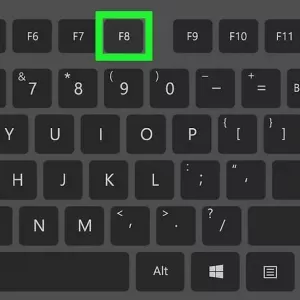 Още опции за зареждане на windows 7: нюанси при използване на менюто старт
Още опции за зареждане на windows 7: нюанси при използване на менюто старт Как да активирате безопасния режим в windows 7 - описание стъпка по стъпка, методи и съвети
Как да активирате безопасния режим в windows 7 - описание стъпка по стъпка, методи и съвети Как да активирате режима на таблет в windows 10 и да конфигурирате?
Как да активирате режима на таблет в windows 10 и да конфигурирате?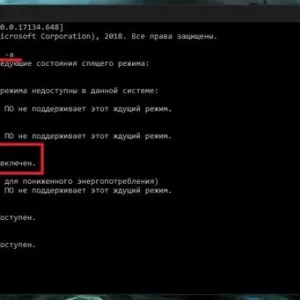 Как да активирате режима на заспиване в windows 10 и кой да изберете: прости, практични съвети
Как да активирате режима на заспиване в windows 10 и кой да изберете: прости, практични съвети Как да използвате режим на таблет на лаптоп с windows 10?
Как да използвате режим на таблет на лаптоп с windows 10?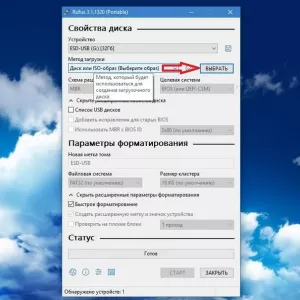 Грешка при инсталирането на windows 10: кодове за грешки, причини, решения
Грешка при инсталирането на windows 10: кодове за грешки, причини, решения Деактивиране на паролата на windows 10 при излизане от системата: опции, инструкции
Деактивиране на паролата на windows 10 при излизане от системата: опции, инструкции Как да деактивирате автоматичното рестартиране на windows 10 при инсталиране на актуализации?
Как да деактивирате автоматичното рестартиране на windows 10 при инсталиране на актуализации? Проблемът при нулиране на компютъра: основни методи за отстраняване на грешки и сривове
Проблемът при нулиране на компютъра: основни методи за отстраняване на грешки и сривове